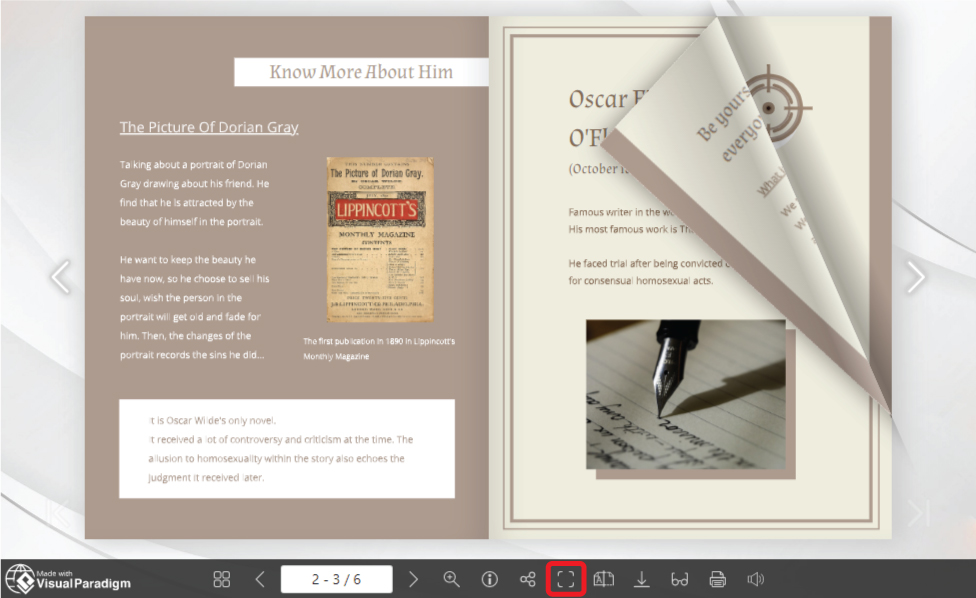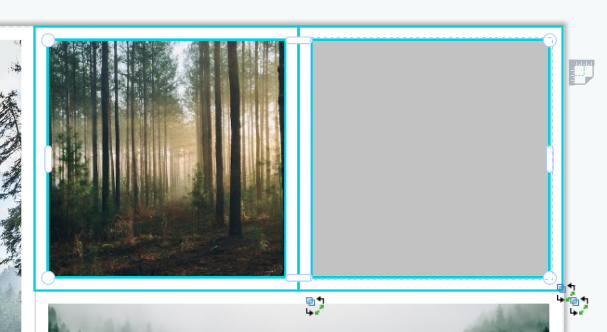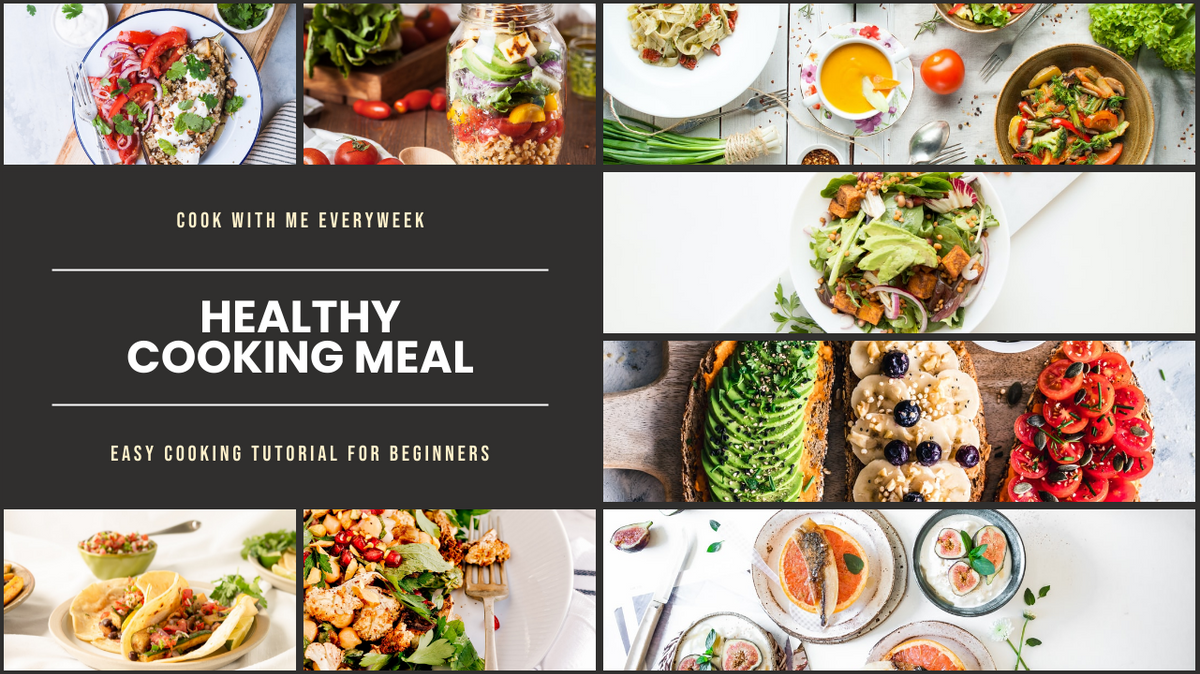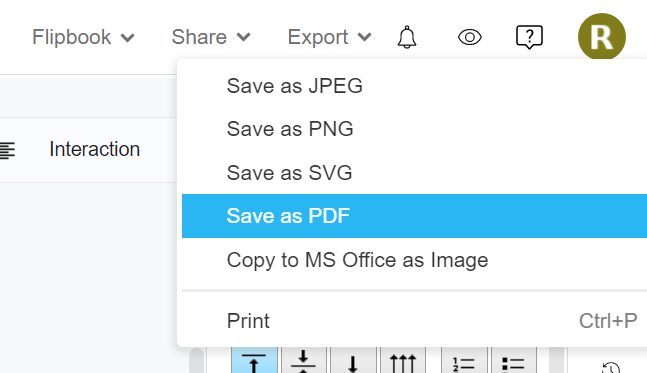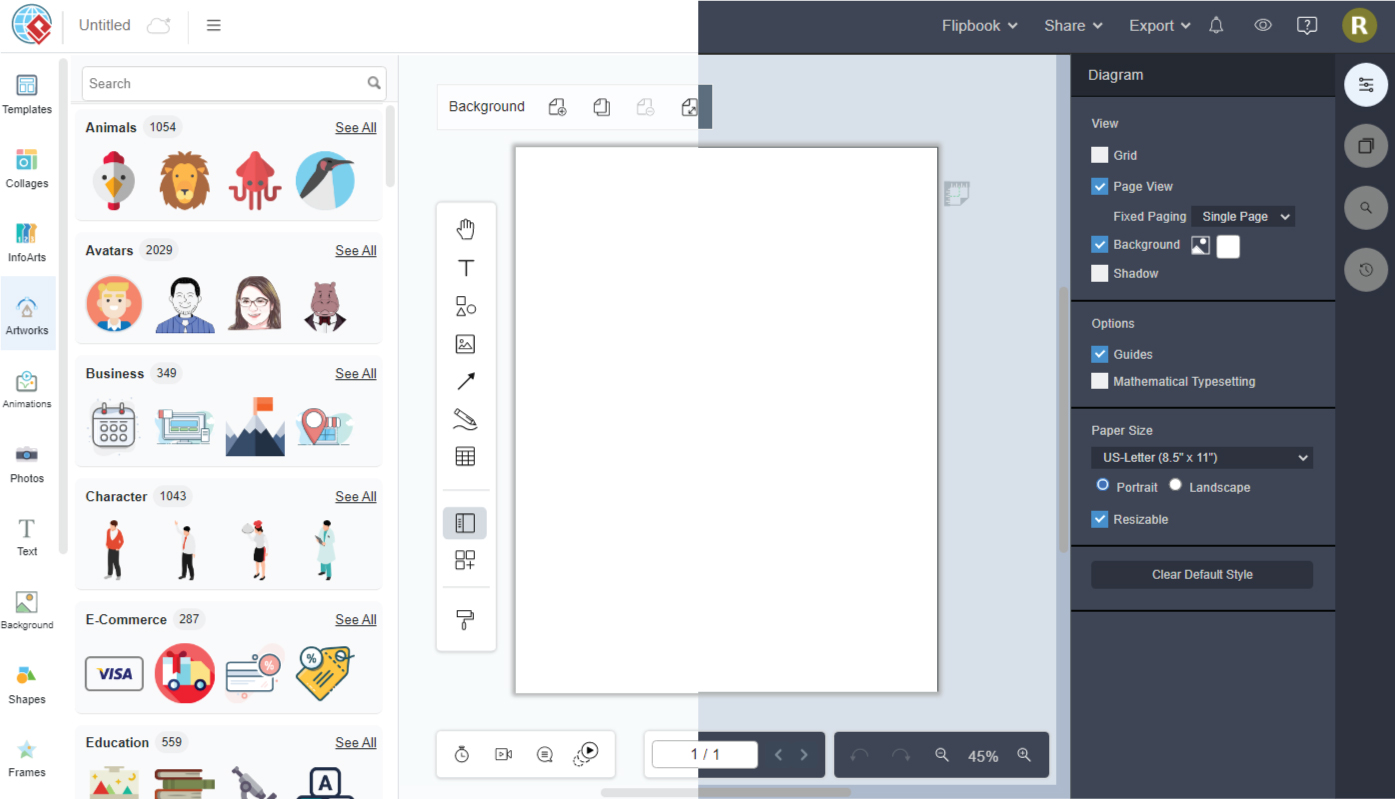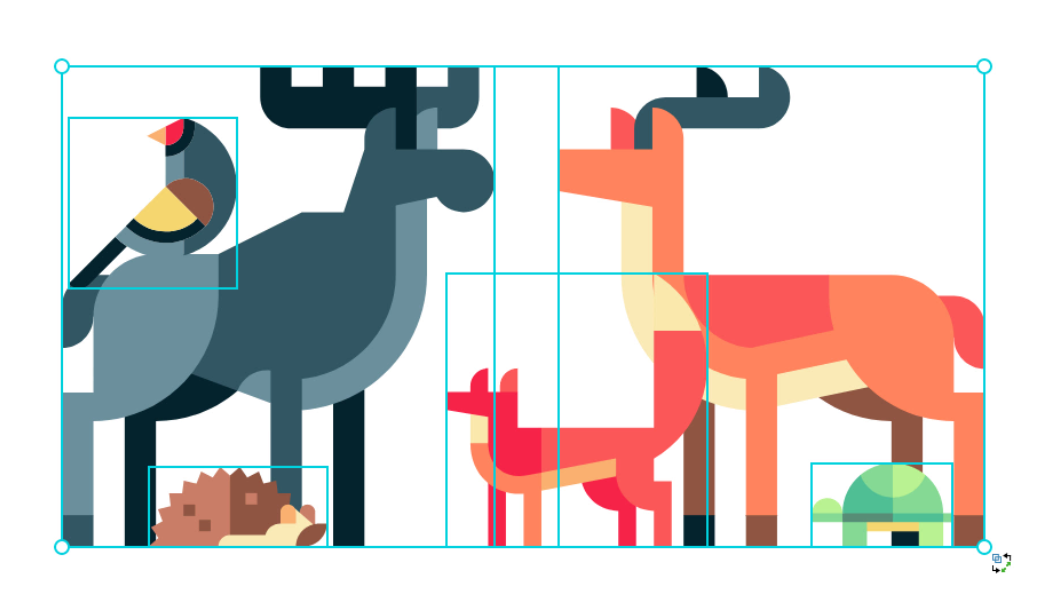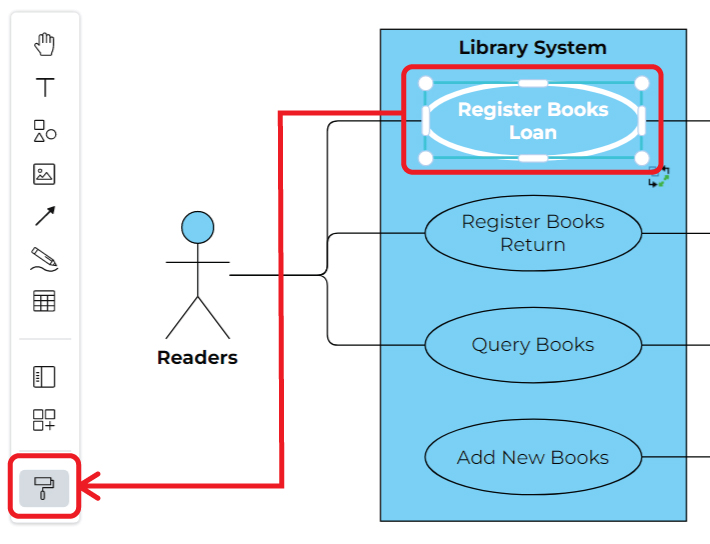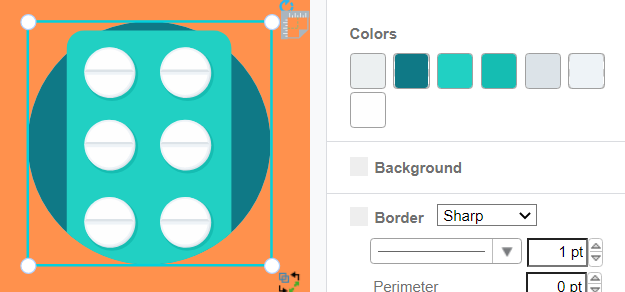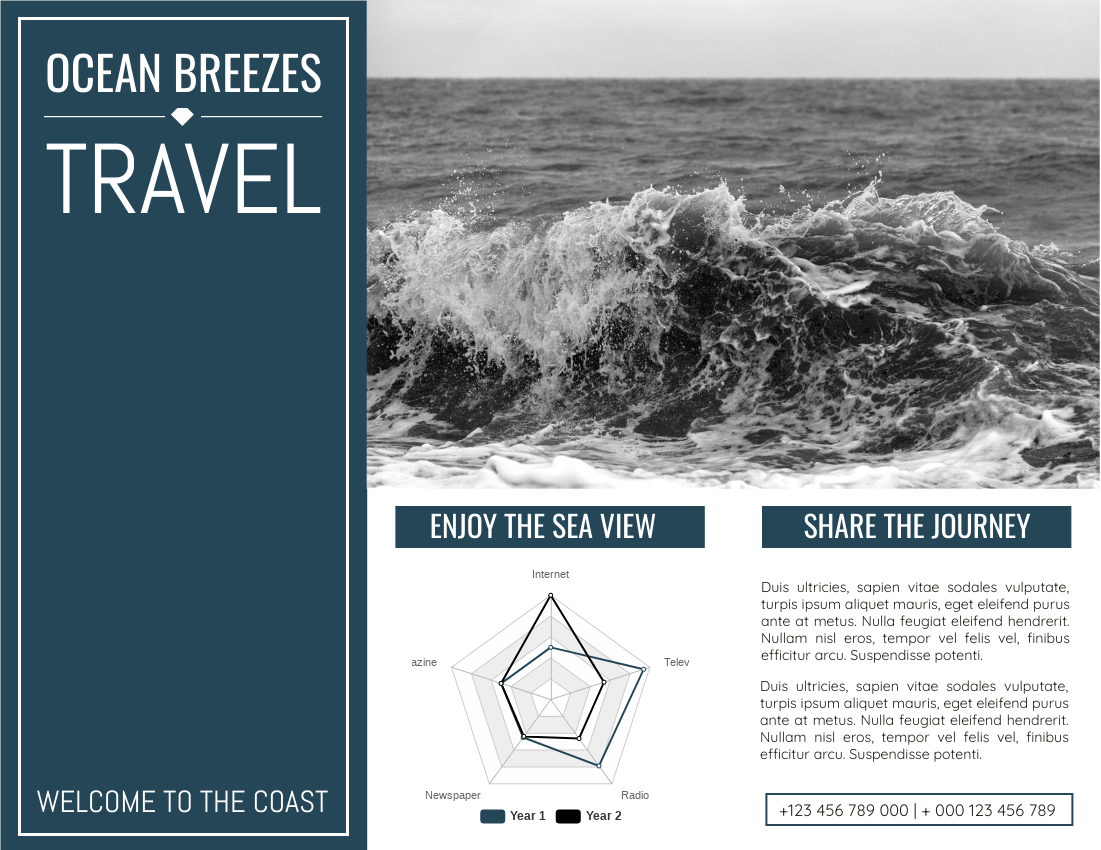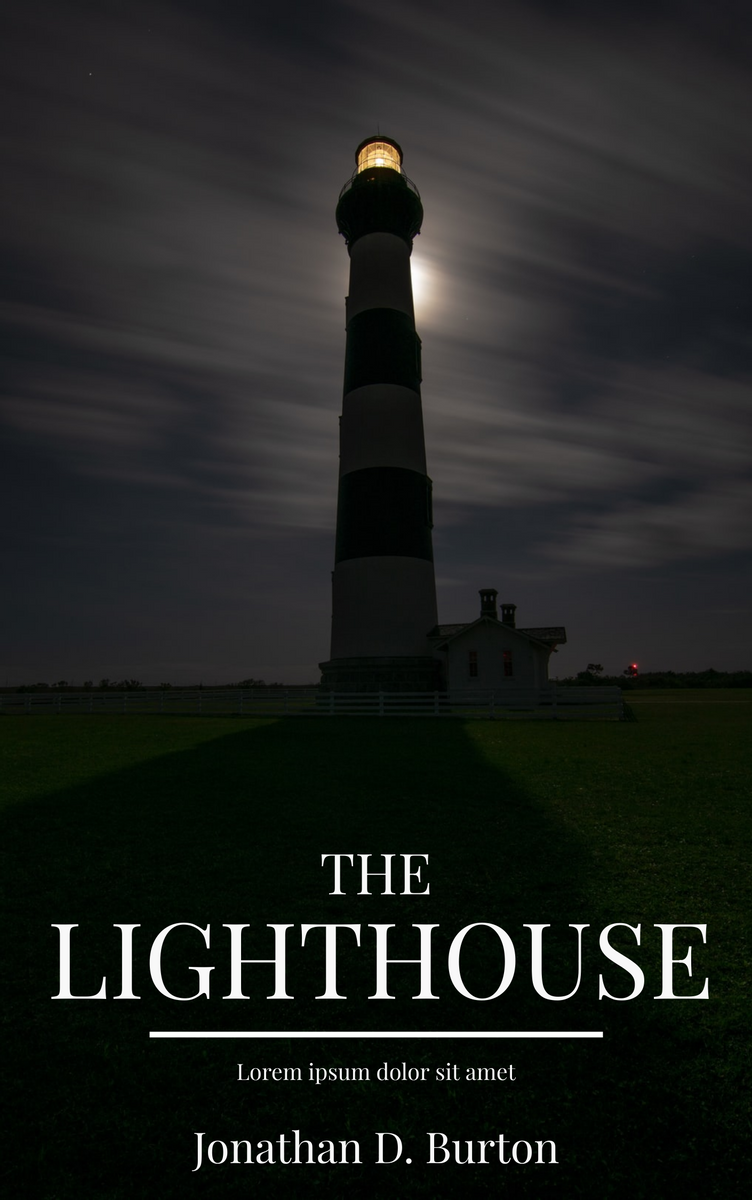Home » Archives for vpwing » Page 10
-
Posted on March 30, 2022
-
/Under Guide
VP Online 的動畫書製作器允許您以有趣的方式創建和顯示它。由於它被命名為“翻頁書”,我們可以像閱讀實體書一樣翻頁。為了不讓瀏覽器干擾閱讀翻書的樂趣,我們可以選擇全屏閱讀。 https://www.youtube.com/watch?v=5o3rbQkt040&width=854&height=480 如何全屏閱讀動畫書 進入翻書的頁面後,我們可以看到在書的下方有一個工具欄。在它的右側,有一個名為“全屏”的按鈕。 單擊它,然後您將進入全屏模式。 如果您想退出全屏模式,有兩種方法供您選擇: 按鍵盤上的 [Esc]。 如果您將鼠標移動到屏幕頂部,則會出現一個十字按鈕。單擊它退出。 如何翻書 如上所述,翻頁是該工具的一個重要特性。您可以通過多種方式“翻轉”頁面。 按下書的一角來控制頁面的移動 單擊兩側的角或箭頭可自動翻轉。
continue reading →
-
Posted on March 30, 2022
-
/Under Guide
在使用照片拼貼進行創作時,有時我們可能會發現單元格數量不夠。但是,找到適合您需求的新產品需要時間。在這種情況下,我們可以水平或垂直拆分單元格,以便自己自定義拼貼。 https://www.youtube.com/watch?v=rxNbnpGtKlU&width=854&height=480 如何在經典拼貼中拆分單元格 首先,您需要單擊要編輯的拼貼。然後再次單擊單元格以將其選中。 這是因為 collage id 也是一種 group ,請閱讀Group And Ungroup Multiple Shapes了解有關分組的更多信息。 選擇單元格後,右鍵單擊,根據需要單擊“水平拆分”或“垂直拆分” 。 他們每個人都有 2 個選擇:在一半 / 這裡 In Half:單元格將被平均分為兩部分。 此處:單元格將在您按右鍵單擊的點進行分割 根據需要自定義單元格和拼貼畫,並用精美的照片完成設計!
continue reading →
-
Posted on March 30, 2022
-
/Under Guide
社交媒體一直是人們分享日常生活和回憶的絕佳平台,照片是這些帖子中常用的媒體之一。除了直接發布照片外,還有很多方法可以裝飾或編輯它以使其看起來更好。例如,向其中添加裝飾和文本,向其添加框架,或者您可以將它們分組並顯示為一個小集合。 在這種情況下,當我們想將很多照片放在一起顯示時,將它們放在照片拼貼中是一個不錯的選擇。將拼貼畫管理成不同的大小,並根據照片的重要性將它們放在上面。 https://www.youtube.com/watch?v=-D4cvnQ6F9M&width=854&height=480 如何調整經典拼貼中的單元格大小 在經典拼貼畫中,單元格被不同的網格劃分。網格的組成控制單元格的大小。在這種情況下,我們可以管理網格的位置來調整其中的單元格的大小。 當我們指向網格時,它們將以綠線顯示。按下它並垂直或水平移動它,然後我們會發現與這個網格鏈接的單元格也會一起變化。 由於網格的變化會影響與其相連的所有單元格,您可以嘗試指向網格以觀察網格和單元格的組成,然後在開始編輯之前找到可以滿足您需求的網格。 帶有照片拼貼的模板示例 單色被用作設計的顏色主題。中間的照片拼貼顯示不同的圖案以適應設計的主題。 編輯此模板 照片拼貼也可用於情緒板,以顯示相同顏色主題或風格的照片集。它幫助我們整理資源並以藝術的方式展示它們。 編輯此模板 通過照片拼貼創建視頻縮略圖也是一個好主意。可以將視頻中的不同場景放入不同的單元格中,讓觀眾在觀看前快速知道該視頻是否符合自己的需求。 編輯此模板 更多關於拼貼 除了通過網格調整單元格的大小外,還有很多方法可以編輯拼貼畫。閱讀以下文章,了解有關如何編輯拼貼畫的更多提示和技巧: 如何將多張照片上傳到拼貼畫? 在經典拼貼畫中拆分單元格
continue reading →
-
Posted on March 30, 2022
-
/Under Guide
完成設計後,我們可能希望將其導出並另存為其他格式以供不同用途。在設計工具中,為導出提供了 JPG 和 PNG。但是,對於多頁的設計,例如翻書,不方便將它們一一保存為圖像。在這種情況下,將作品保存為 PDF 文檔是一種很好的方法。 https://www.youtube.com/watch?v=D8cmlD4C_Qo&width=854&height=480 如何將我的作品導出為 PDF 文檔 完成設計後,點擊右上角的“導出”,然後點擊“另存為PDF ”。 設置 PDF 的格式和其中包含的內容。如果要保存整本書,請記住選擇“所有頁面”。設置完成後點擊“導出” 。 單擊彈出式瀏覽器以下載 PDF。 最後,您可以在計算機的“下載”文件夾或選定的位置找到該文檔。 打開它,享受你的翻書。 什麼是PDF PDF 是 Portable Document Format 的縮寫,是 Adobe 於 1992 年開發的一種文件格式,是一種基於 PostScript 的兼容文件格式。除了文本和圖像,PDF還可以包含多種元素,如圖層、U3D或PRC的3D對像等。
continue reading →
-
Posted on March 30, 2022
-
/Under Guide
每個人都可能對他們使用的設計工具的顏色主題有偏好。VP Online設計工具還提供2種顏色主題供用戶選擇,分別是淺色主題和深色主題。選擇你喜歡的,開始你的創作吧! https://www.youtube.com/watch?v=mu1ow7ywnqo&width=854&height=480 如何更改編輯器的顏色主題 點擊右上角的View ,我們可以在Theme下看到 2 個選項,分別是Dark和Light。 為什麼需要更改顏色主題 除了個人喜好外,設計的風格和色彩的使用也是選擇主題使用的一個重點。如您所見,元素在不同主題下看起來不同。在這種情況下,您也可以在為您的設計挑選藝術品和其他元素時將其作為參考。 測試哪個是您最喜歡的主題並立即開始您的創作!
continue reading →
-
Posted on March 30, 2022
-
/Under Guide
除了將元素放置在不同的層之外,分組是一個非常重要的功能,可以幫助您一起管理它們。 通過將它們分組,您可以一起編輯所選元素的大小和位置。它們的版本將具有相同的比例,這使您可以將它們打包為新元素以供進一步創建。 如何將多個形狀組合在一起 https://www.youtube.com/watch?v=z4gzWNVtQ_I&feature=youtu.be&width=854&height=480 對多個形狀進行分組的步驟 您可以通過 2 種方法選擇所需的形狀: 一一點擊 使用橡皮筋覆蓋您要選擇的形狀 (記住要覆蓋整個形狀而不是部分) 然後右鍵單擊,並選擇“組”。您也可以通過快捷鍵 [ Ctrl + G ] 來執行此操作。 然後你會發現它們變成了一個組,點擊後只有一個邊框。 之後,您可以在整個組中對其進行編輯,它們將以相同的比例移動和調整大小。 選擇組中的一個元素 分組後,是否意味著在取消分組之前我不能選擇裡面的任何形狀? 當然,即使它們被分組,您也可以這樣做。 如上所述,單擊它只會有一個邊框。在這種情況下,您只需指向您要選擇的形狀,然後再單擊一次,原來的邊框會變成灰色的虛線,並會出現您選擇的形狀的新邊框。之後,您可以在所選形狀上開始您的版本。 如何取消組合一組形狀 如果您發現要重新組合形狀,或者您發現不再需要該組,您可以選擇取消組合該組。分組和取消分組都非常容易,您可以根據需要打包形狀。 https://www.youtube.com/watch?v=I1IgRrklPMs&width=854&height=480 取消組合一組形狀的步驟 這一次,您需要先選擇組。 然後右鍵單擊,然後選擇“取消組合”。您也可以通過快捷鍵 [ Ctrl + SHIFT + G ] 來執行此操作。 你會發現它們都是分開的,然後你可以開始進一步的版本。 立即使用我們的工具開始您的創作,並嘗試使用分組和取消分組功能來管理您的設計!
continue reading →
-
Posted on March 30, 2022
-
/Under Guide
當您進行創作時,尤其是對於圖表,重要的是內容必須採用相同的格式,以便觀眾可以快速了解他們屬於同一類別。 有時你可能已經對一個詞做了很多自定義,比如字體大小、字體顏色、背景等,如果你點擊並一個一個更改它們會花費很長時間。在這種情況下,我們在線設計工具中的“格式複印機”可以幫助您將一種形狀的格式複製到另一種形狀。 https://www.youtube.com/watch?v=BCrki2VgyqE&width=854&height=480 格式複印機如何工作? 首先,編輯將成為基礎的形狀。我們可以改變它的顏色和線條的樣式。由於里面字體的樣式也可以復制,所以我們也需要設置字體、大小和顏色。完成後,我們就可以開始復制了。線路也是複制的可能目標之一。 讓我們以一個有單詞的形狀為例: 單擊作為基礎的形狀。 單擊左側選擇器中的格式複印機。 單擊目標形狀,然後您可以將前者的格式複製到您的目標。 請注意,如果它是一個形狀,它的大小將不會被複製。只能複制顏色和線條樣式。 選擇目標時的提示 如果要將形狀的樣式複製到多個目標,可以通過橡皮筋選擇目標來實現。
continue reading →
-
Posted on March 30, 2022
-
/Under Guide
我們圖書館中的所有藝術品都是可定制的。您可以根據需要更改顏色以適應設計的顏色主題。 https://www.youtube.com/watch?v=N4_DImoCOEQ&width=854&height=480 如何自定義藝術品的顏色? 選擇一個元素後,我們可以在面板Style下看到它的分解顏色。 每個顏色框代表所選元素的一種顏色。 指向每個顏色框時,會指出彩色部分,以便您知道哪個部分正在編輯。 顏色選擇器分為3個部分 最近的顏色- 記錄最近選擇的顏色並添加新的顏色選擇 當前顏色- 顯示所選藝術品的所有顏色 默認顏色- 顯示 24 種常用顏色和透明 顏色代碼的表示 顏色代碼以 HEX、RGBA 和 HSLA 表示。您可以通過按右側的箭頭來更改它 有關顏色代碼的更多信息 十六進制 以井號 (#) 開頭,然後是 6 個字母或數字。它的6位數字可以分成3組,分別代表紅、綠、藍的值。顏色的範圍從 00 到 FF。 RGBA 顏色是通過使用紅綠藍 (RGB) 和 alpha 的值來渲染的。RGB 範圍從 0 到 255,alpha 範圍從 0.0 到 1.0。 HSLA 表示色調、飽和度、亮度和 alpha。顏色的變化由色調(0-360)控制,然後調整飽和度和亮度(0% - 100%)以獲得您想要的顏色。 顏色選擇小貼士 當您不知道如何為您的作品選擇顏色時,您可以查看Panel-Theme上顯示的示例。
continue reading →
小冊子是一種常見的紙質文件,用於介紹有關公司、產品、組織甚至個人的詳細信息。有時它們也用於廣告。人們每天可能會閱讀大量的宣傳冊,其中包括許多虛假或無用的新聞。為了吸引他們的注意力,展示一些數據以使您的宣傳冊可信是很重要的,而在宣傳冊中添加圖表是有用的方法之一。 在小冊子中使用圖表 圖表是一種數據可視化方法,通過不同的形狀和符號顯示數據。不同的圖表有自己的特點,可以更好地解釋特定的數據集。以下是小冊子中圖表的一些常見用途: 總結數據 在推銷一些產品或服務時,我們可以展示他們的購買情況,讓人們明白“很多人願意信任他們”。在這種情況下,用圖表來展示這些數據會比說“1月份80%的用戶認為我們的產品很棒,而85%的用戶願意在2月份再次購買”要好得多。二月裡…” 此外,圖表的使用也可以清楚地顯示變化。通過顯示增加/減少,人們可以更好地了解他們是否想要消費。 (醫療服務手冊——點擊此處進行編輯。) 做比較 有時如果我們想比較數據,圖表可以清楚地顯示它們在不同方面的優勢和劣勢。例如,雷達圖是一種常用的顯示質量的圖表。當我們將幾組數據放在一起時,它們之間的差異就會很明顯。 通過清晰的比較,人們可以選擇真正適合自己需求的那一款,做出最好的選擇。 (足球比賽宣傳冊——點擊此處進行編輯。) (投資小冊子的好處和風險——點擊這裡編輯。) 可視化您的數據 即使您的數據非常簡短或清晰,我們仍然可以使用圖表來顯示它們。圖表不僅是一組數據,也是一種設計元素。使用相同的色調和字體,圖表可以與您的設計完美匹配。作為同一組數據,人們會更願意閱讀圖表而不是文字。他們還可以通過符號和顏色更容易地記住他們腦海中的數據。 (Ocean Breeze Travel Brochure –點擊此處進行編輯。) 如何在您的作品中創建圖表 您可以在我們圖書館的“信息圖表”中找到不同類型的圖表。選擇您喜歡的並定制它們以滿足您的需求。如上所述,還可以通過更改其顏色、字體和背景來自定義圖表的樣式以匹配您的設計。使用圖表開始您的創作和設計令人敬畏且可信的小冊子!
continue reading →
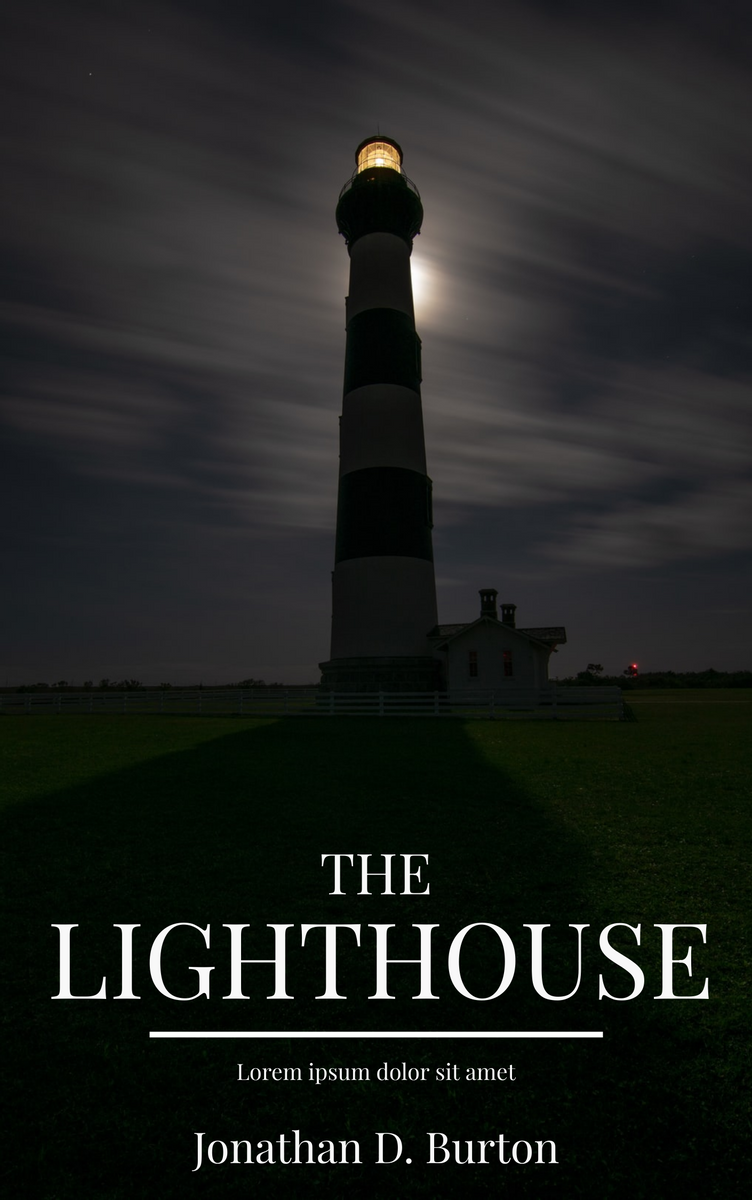
封面是一本書最重要的東西之一。它用於表示您的書的內容,告訴您的讀者您希望他們在書中找到什麼。在我們閱讀一本書之前,我們首先要知道它的書皮是什麼樣子,也就是說書皮會影響書的第一印象。 對於如此重要的部分,我們必須在創作之前問自己幾個問題。這些問題將幫助我們知道我們應該在書的封面上放什麼。 你的書的主要人物是什麼? 事實上,這裡的“主角”可能不是真正的人物。它可以是一本歷史書的國家,一本心理學書的“情感”理念,甚至是一本室內設計書的房子。它代表您的主要內容,如果需要,它可以幫助您為書籍封面設計關鍵願景。此外,如果您正在寫小說,讀者將願意知道您的主要角色的樣子。 (藍色魔鬼魚書籍封面|失踪人員犯罪小說書籍封面- 立即編輯) 書的類型是什麼? 和內容一樣,你也需要了解你的書是什麼體裁,然後再考慮適合該體裁的書籍封面風格。例如,您不會在醫學書籍的封面上展示可愛的泰迪熊,而您不會在兒童故事書的封面上展示戰爭照片。書籍封面上的元素應該適合書籍的類型。讀者不會想要選擇內容與封面完全不同的書。書的色調是什麼?創建書籍封面時,您可能已經有了它的圖像。 (兒童素描插圖書封面|鬧鬼的鬼故事書封面- 立即編輯) 它的顏色是什麼? 如果你還沒有這個想法。再想想上面的2個問題。這本書在說什麼?然後,您可以為其選擇暖色調或冷色調,或者如果它是關於恐怖主題的,則可以選擇暗色調。色調非常重要,因為它就像書中的“情感”。關鍵的視覺和風格會告訴讀者這本書在說什麼,然後書的顏色主題會向讀者展示我們在閱讀那本書時所期望的情感。 (燈塔書籍封面|神秘島書籍封面- 立即編輯) 您想在封面中展示哪些細節? 不同於內容、流派或情感等概念。這次我們真正談論的是封面上寫的信息。大多數書籍中通常會顯示 3 個主要內容,包括標題、副標題(如果需要)和作者/藝術家的姓名。由於它們非常重要,因此您必須確保讀者在拿起書後能夠注意到它們。您可以通過顏色、字體、位置和間距來指出它們。時尚的字體還可以幫助您吸引他們的注意力。 (烹飪和烘焙食譜書籍封面|藝術色彩理論書籍封面- 立即編輯) 有沒有復活節彩蛋? 復活節彩蛋意味著隱藏在故事中的一些信息或細節。在設計的時候,如果還可以在書皮上放一些彩蛋就太好了!它們可以是一些圖形、裝飾、姿勢或其他東西。讀者讀完書後,再看封面就會大吃一驚。太神奇了,不是嗎? (科幻狂人機器人書籍封面|攝影筆記本書籍封面- 立即編輯) 如果您對上述所有問題都有答案,那麼是時候開始設計您的書籍封面了。這對您來說不再是一項艱鉅的任務,因為您應該已經知道要在設計中包含什麼。隨心所欲地將它們匹配在一起,然後您將獲得一個獨特而令人驚嘆的書籍封面!
continue reading →